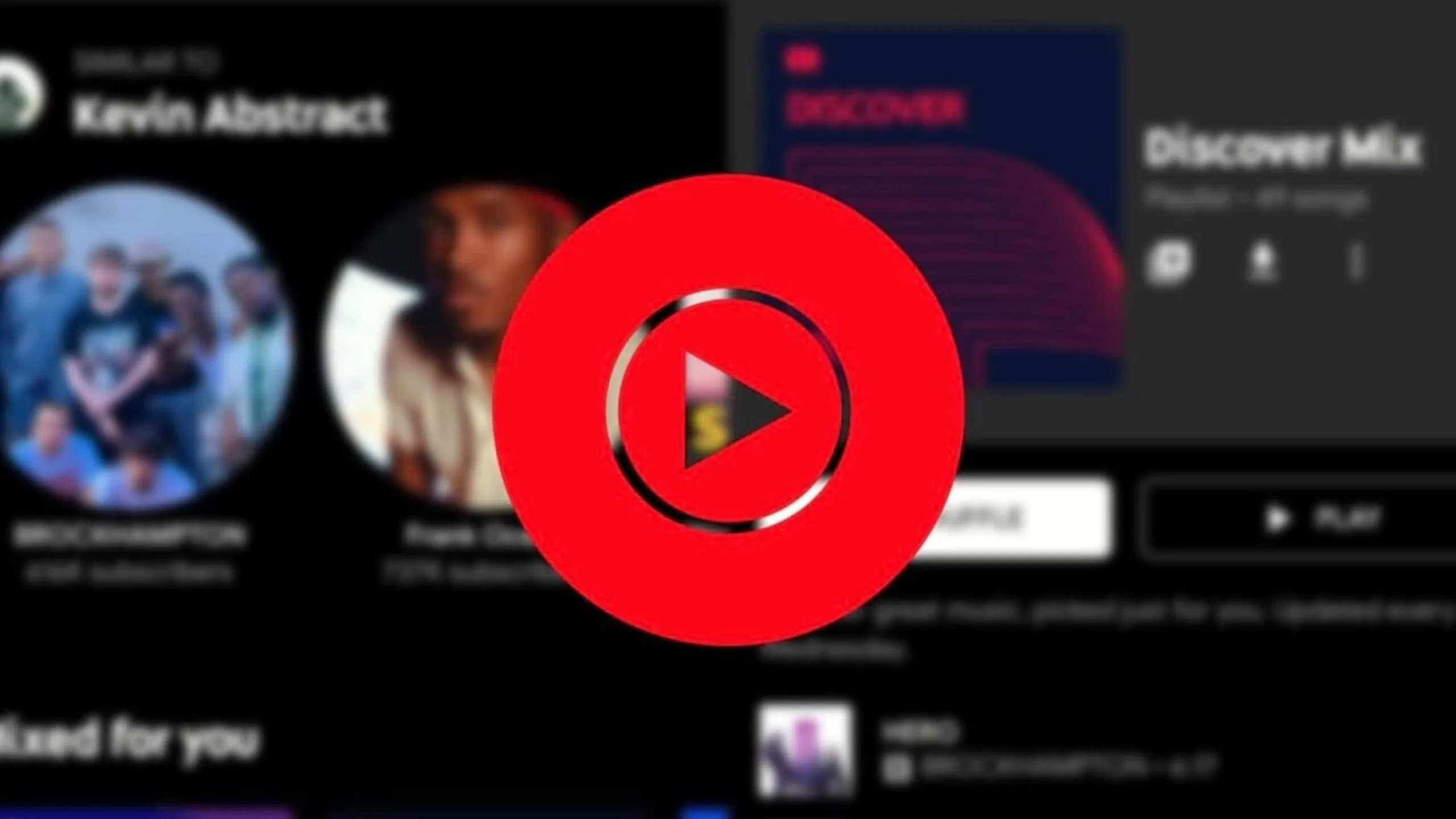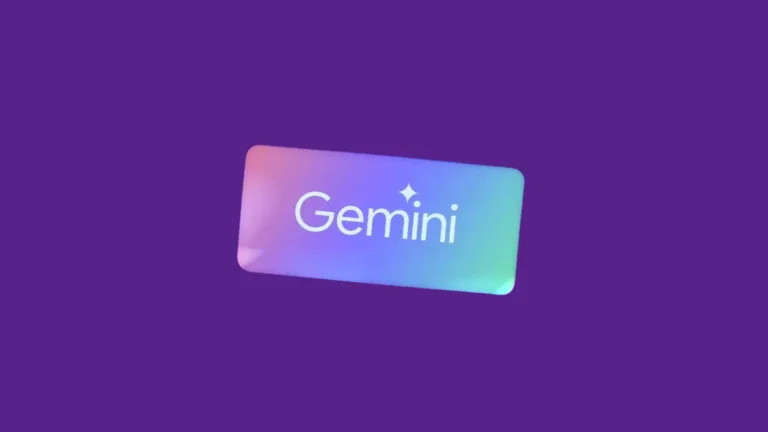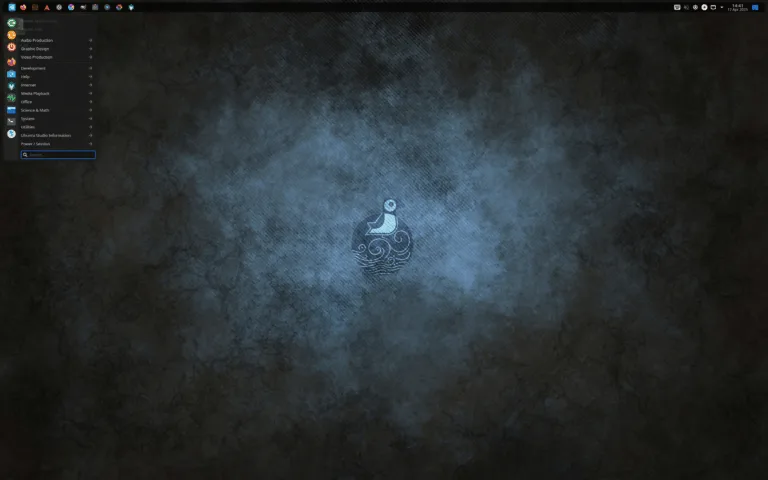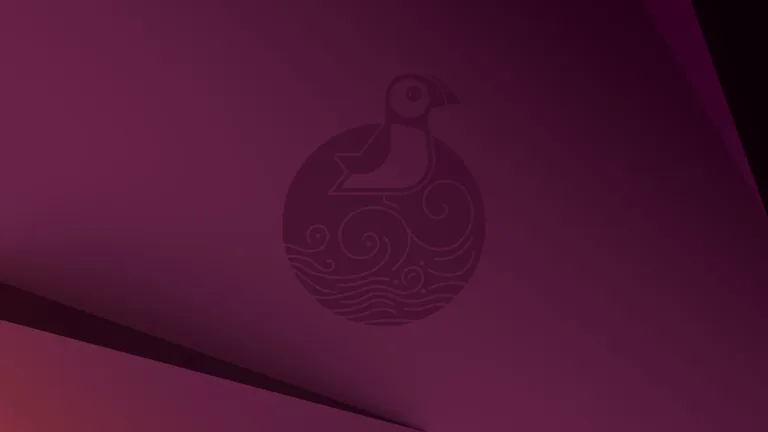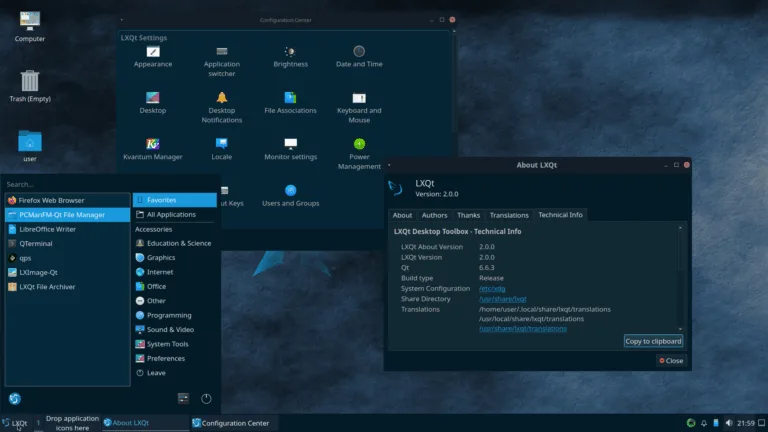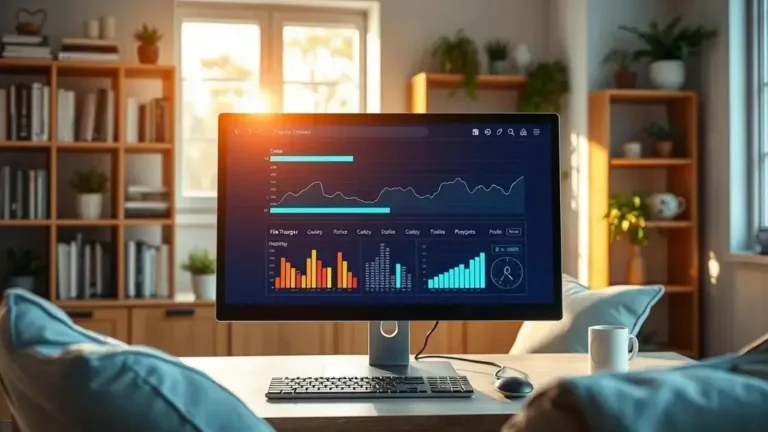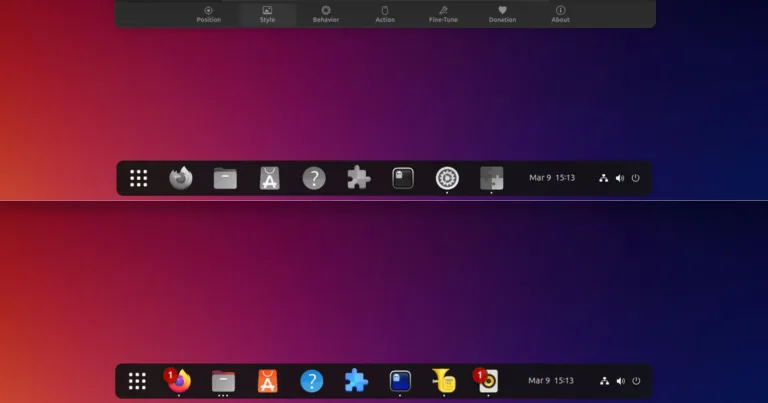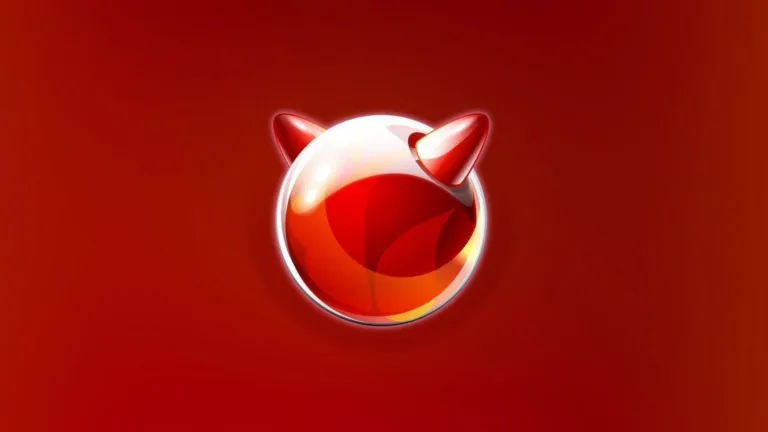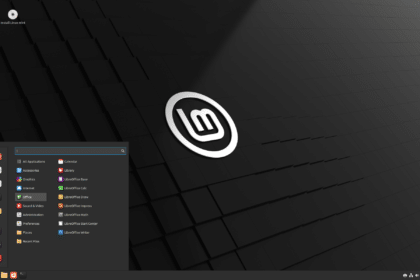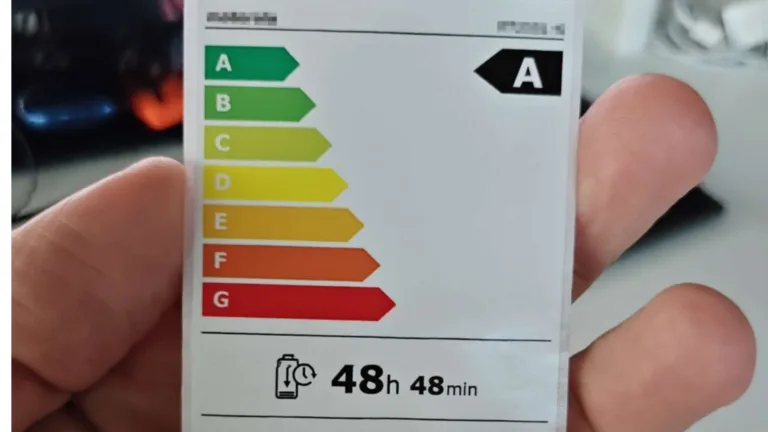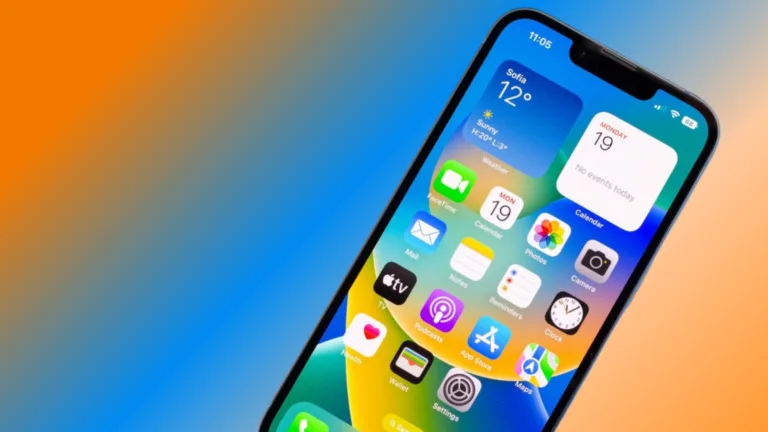Atualização Samsung
Samsung libera One UI 7 para mais dispositivos Galaxy
A Samsung finalmente retoma o lançamento da sua esperada atualização One UI 7, após uma pausa devido a um erro técnico inesperado. O atraso na distribuição da atualização, que foi uma das mais aguardadas do ano, causou frustração entre os usuários, especialmente após promessas de que os dispositivos Galaxy receberiam a nova versão em abril. […]